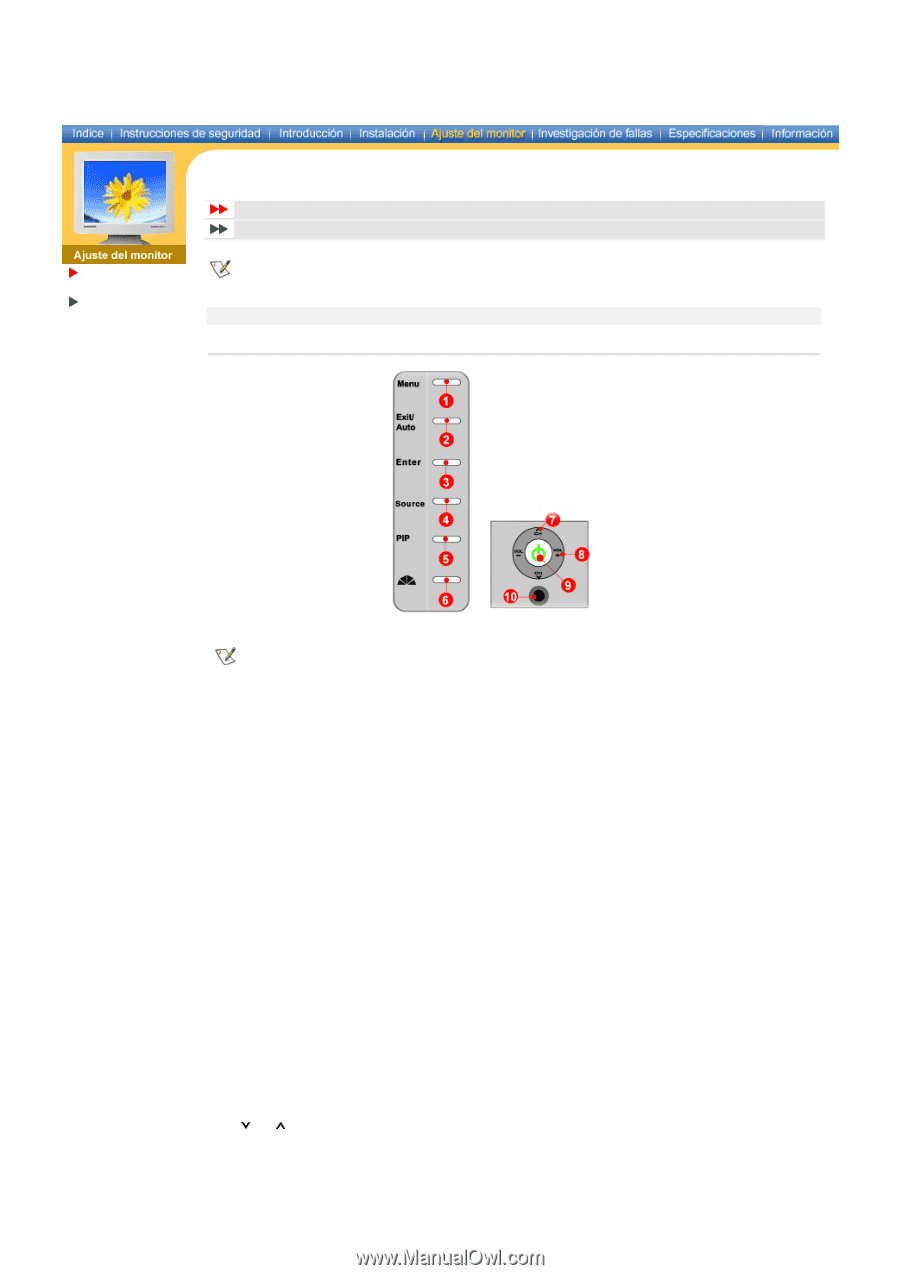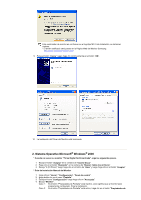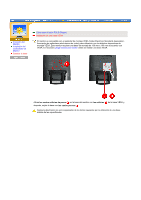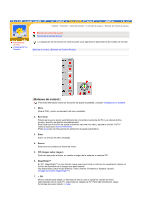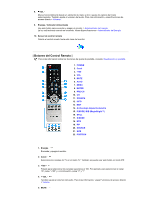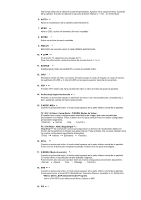Samsung 192mp User Manual (SPANISH) - Page 27
Botones de control
 |
UPC - 729507706962
View all Samsung 192mp manuals
Add to My Manuals
Save this manual to your list of manuals |
Page 27 highlights
Español > Principal > Ajuste del monitor > Controles de usuario > Botones de control de usuario Controles de usuario Visualización en Pantalla Botones de control de usuario Funciones de acceso directo La disposición de los botones de control puede variar ligeramente dependiendo del modelo de monitor. Botones de control | Botones del Control Remoto | Botones de control | Para más información sobre las funciones de ajuste de pantalla, consulte Visualización en pantalla. 1. Menu Abre el OSD y activa un elemento del menú resaltado. 2. Exit / Auto Púlselo para que se ajuste automáticamente a la señal proveniente del PC. Los valores de fino, grueso y posición se ajustan automáticamente. Para hacer que la función de ajuste automático se torne más veloz, ejecute la función "AUTO" mientras está activo AUTO PATTERN. (Pulse aquí para ver Secuencias de animación de ajuste automático.) 3. Enter Activa un artículo de menú resaltado. 4. Source Selecciona los cambios de fuente de Video. 5. PIP (Imagen sobre imagen) Cada vez que pulse el botón, se cambia el origen de la señal de la ventana PIP. 6. MagicBright™ En PC : MagicBright™ es una función nueva que proporciona un entorno de visualización óptimo en función del contenido de la imagen que está mirando. Hay disponibles cuatro modos distintos: Texto, Internet, Entretener y Ajustado Usuario. (Images d'animation MagicBright™) 7. CH Mueve verticalmente desde un elemento de menú a otro o ajusta los valores del menú seleccionados. En el modo TV, selecciona los canales de TV. Para más información, véase Funciones de acceso directo > Canal.